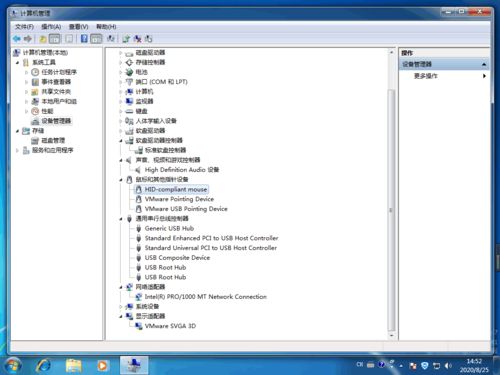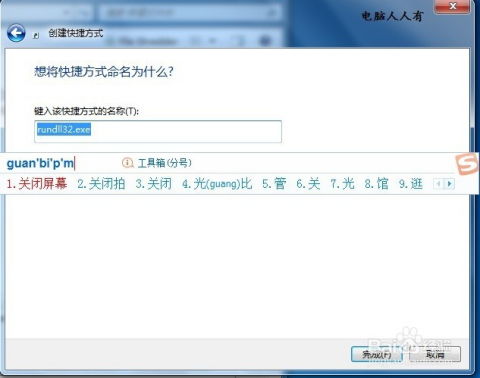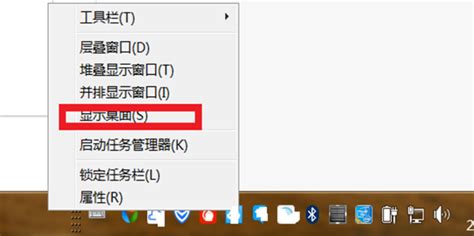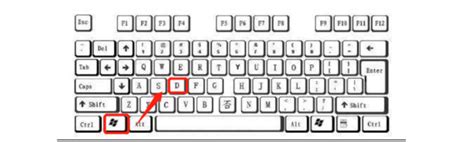一键秒回桌面?超实用快捷键大揭秘!
在数字化时代的快节奏生活中,电脑已成为我们不可或缺的工作与学习伙伴。无论是处理复杂的项目文档、沉浸在创意设计的海洋中,还是沉浸在紧张刺激的游戏世界里,高效的操作习惯都能让我们的工作和学习事半功倍。其中,掌握“快速回到电脑桌面”的技巧,无疑是提升效率的一大利器。想象一下,当你需要立即从繁忙的任务中抽身,查看时间、查收紧急通知或是简单放松一下时,能够一键直达桌面,是不是既方便又高效?接下来,就让我们一起探索几种实现这一目的的方法吧。

1. 利用快捷键:最直接高效的方式
对于大多数Windows用户而言,最快回到桌面的方式莫过于使用快捷键。无需寻找鼠标指针,也不需在屏幕上四处点击,只需简单按下键盘上的Windows键 + D(Win+D),就能瞬间将当前所有打开的窗口最小化,展现出清爽的桌面。再次按下相同的快捷键,之前被最小化的窗口又会恢复原状,让你轻松切换回之前的工作状态。这一操作简洁而高效,几乎成为了所有Windows用户的标配技能。

2. 任务视图与虚拟桌面:进阶版桌面管理
对于追求更高层次桌面管理效率的用户来说,Windows 10及更高版本中的任务视图和虚拟桌面功能则提供了更多可能性。通过按下Windows键 + Tab,你可以进入任务视图界面,这里不仅可以看到当前打开的所有窗口缩略图,还能通过点击底部的“新建桌面”按钮来创建多个虚拟桌面。每个虚拟桌面都可以独立管理一组应用程序和窗口,而当你想要快速回到一个干净的桌面环境时,只需在任务视图中选择那个空白的虚拟桌面即可。虽然这不是传统意义上的“回到桌面”,但它能让你在不同的工作、学习或娱乐场景间自由穿梭,实现更高效的多任务处理。
3. 第三方软件助力:更多个性化选择
除了系统自带的功能外,市场上还有许多第三方软件能够帮助你以更加个性化的方式管理桌面和窗口。这些软件往往提供了丰富的快捷键设置、窗口排列、桌面分区等功能,其中不乏能直接实现“一键回桌面”的工具。虽然安装第三方软件可能会稍微增加系统的复杂性和资源占用,但对于那些对桌面管理有极高要求的用户来说,这无疑是一个值得尝试的选择。在选择软件时,建议优先考虑那些用户评价高、功能稳定且占用资源少的产品。
4. 鼠标手势:为鼠标用户定制的快捷操作
对于习惯使用鼠标而非键盘快捷键的用户,鼠标手势软件则提供了一种新颖而有趣的操作方式。通过预设的鼠标动作(如滑动、点击加拖动等),你可以触发一系列快捷操作,包括快速回到桌面。虽然这种方式的学习成本可能略高于直接按键,但一旦掌握,便能让你在鼠标操作中也能享受到快捷高效的乐趣。不过,需要注意的是,并非所有鼠标都支持手势操作,通常需要配合特定的软件或硬件来实现。
5. 触摸屏用户的小贴士
随着笔记本电脑和平板电脑等触控设备的普及,越来越多的用户开始通过触摸屏与电脑交互。对于这部分用户来说,快速回到桌面的方法同样简单直观。只需用手指从屏幕右侧向左滑动(假设你的任务栏位于屏幕底部或右侧),即可打开操作中心或类似界面,并在其中找到“回到桌面”的按钮(具体位置可能因系统版本而异)。虽然这种方式可能不如快捷键那样迅速,但在没有键盘或鼠标的场合下,它依然是一个不错的选择。
结语
无论是通过快捷键、任务视图、第三方软件、鼠标手势还是触摸屏操作,快速回到电脑桌面的方法多种多样,总有一款适合你。掌握这些技巧,不仅能让你的工作和学习更加高效有序,还能在紧张的数字生活中找到一丝轻松与自在。不妨现在就试试看吧,让每一次的桌面切换都成为一次愉快的体验!
- 上一篇: 麻将新手快速入门指南:从零到精通的打法教学
- 下一篇: 如何在简历中恰当地描述自己的爱好与特长?
-
 一键秒回桌面,电脑操作快捷指南新闻资讯10-26
一键秒回桌面,电脑操作快捷指南新闻资讯10-26 -
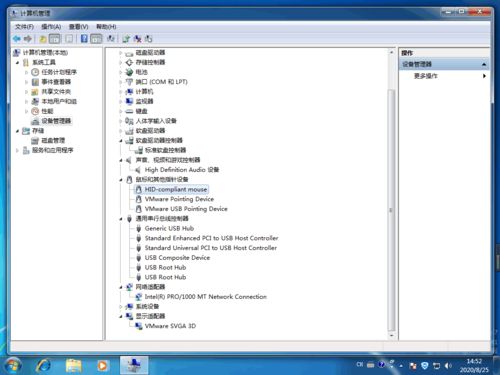 一键秒回桌面,电脑操作新绝技,让你的工作娱乐无缝切换!新闻资讯10-26
一键秒回桌面,电脑操作新绝技,让你的工作娱乐无缝切换!新闻资讯10-26 -
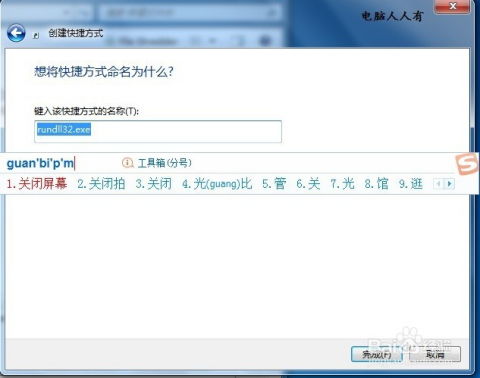 一键解锁!轻松学会如何创建桌面快捷方式的超实用指南新闻资讯10-29
一键解锁!轻松学会如何创建桌面快捷方式的超实用指南新闻资讯10-29 -
 揭秘!一键直达桌面的超便捷快捷键,你知道吗?新闻资讯10-25
揭秘!一键直达桌面的超便捷快捷键,你知道吗?新闻资讯10-25 -
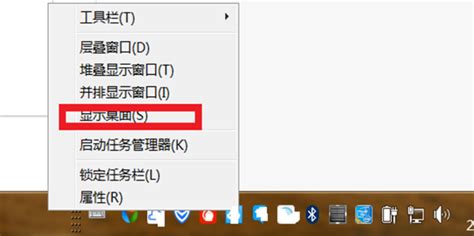 一键直达!电脑快速回到桌面的超简单方法,你学会了吗?新闻资讯10-26
一键直达!电脑快速回到桌面的超简单方法,你学会了吗?新闻资讯10-26 -
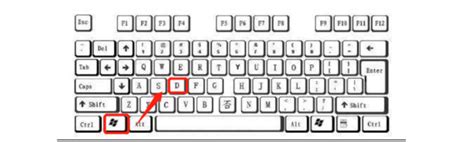 如何快速将电脑界面切换回桌面?新闻资讯10-25
如何快速将电脑界面切换回桌面?新闻资讯10-25